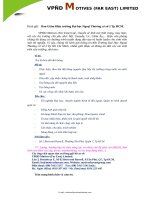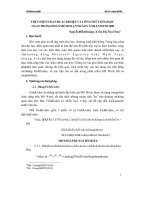ca05 r01v ms excel edt2 6521
Bạn đang xem bản rút gọn của tài liệu. Xem và tải ngay bản đầy đủ của tài liệu tại đây (114.13 KB, 7 trang )
Chương Trình Giảng Dạy Kinh Tế Fulbright
Chương Trình Đào Tạo Một Năm
Về Kinh Tế Học Ứng Dụng Cho Chính Sách Công
ỨNG DỤNG
MICROSOFT EXCEL
TRONG KINH TẾ
In lần thứ 2
ĐẶNG CẢNH THẠC
TRẦN THANH THÁI
TRẦN THANH PHONG
Phòng máy tính, năm 2004
LỜI GIỚI THIỆU
Với lòng mong mỏi giúp cho các học sinh, sinh viên, những người
có nhu cầu tìm hiểu, nghiên cứu về Microsoft Excel, những người đang
làm việc có liên quan đến Excel, sử dụng Excel như một công cụ phân tích
và giải toán; chúng tôi cho ra đời cuốn sách Excel trong phân tích kinh
tế này, nhằm đáp ứng được nhu cầu nói trên.
Nhắm tới mục tiêu tiết kiệm thời gian cho các độc giả, cuốn sách
này được được trình bày theo từng vấn đề với các thao tác từng bước từng
bước một; các độc giả chỉ việc ngồi trên máy và thực hiện theo các thao
tác được mô tả theo từng bài.
Trong phiên bản sắp tới của tài liệu này tôi xin phép được giới thiệu
một vài ứng dụng của Excel trong quản lý kế toán và trong phân tích tài
chính.
Đây là tập tài liệu đầu tay của chúng, chắc hẳn không tránh khỏi
những sai sót, rất mong được sự đóng góp ý kiến của các độc giả, tôi xin
trân trọng cảm ơn các ý kiến đóng góp quý báu của độc giả để cho các
xuất bản sau sẽ hoàn thiện hơn. Thư về 232/6 Võ Thị Sáu, Quận 3, Thành
phố Hồ Chí Minh.
Xin chân thành cảm ơn.
Tp. Hồ Chí Minh, Ngày 01 Tháng 08 Năm 2004
Phòng máy tính Fulbright
In lần thứ 2
MỤC LỤC
Trang
1. Làm quen với bảng tính .......................................................................................... 1
1.1.
1.2.
1.3.
1.4.
Mở Excel, đóng Excel, phóng to, thu nhỏ cửa sổ
Thanh menu
Các thanh công cụ
Thêm, bớt và mở rộng hàng, cột, các ô trong bảng tính
2. Tạo bảng tính mới ................................................................................................... 6
2.1.
2.2.
2.3.
2.4.
2.5.
2.6.
Nhập dữ liệu
Sửa dữ liệu
Thay đổi độ rộng cột
Sử dụng thanh các công cụ chính để tác động lên dữ liệu
Sử dụng thanh định dạng để định dạng lại dữ liệu
Lưu tập tin
3. Thực hiện các phép tính và những thao tác căn bản trên bảng tính ............... 20
3.1.
3.2.
3.3.
3.4.
Các phép tính căn bản
Lập các công thức tính toán, sao chép công thức trong bảng tính
Dịch chuyển khối, xóa và sao chép khối dữ liệu
Đóng khung khối dữ liệu
4. Sử dụng hàm trong bảng tính............................................................................... 25
4.1.
4.2.
4.3.
4.4.
4.5.
4.6.
4.7.
Nhóm hàm Thống kê
Nhóm hàm Tài chánh
Nhóm hàm Toán học
Nhóm hàm Chuỗi
Nhóm hàm Ngày, giờ
Nhóm hàm Logic
Nhóm hàm Tìm kiếm
5. Vẽ đồ thị trên bảng tính ....................................................................................... 36
5.1.
5.2.
5.3.
5.4.
5.5.
Màn hình đồ thị và các thuật ngữ hiện trên đồ thị
Vẽ biểu đồ một đường thẳng từ bảng số cho trước
Vẽ biểu đồ nhiều đường từ bảng có nhiều cột liên tiếp hay cách rời
Chỉnh sửa, định dạng lại biểu đồ
Vẽ thêm đường vào đồ thị có sẵn
6. Chỉnh trang in và in ấn ......................................................................................... 51
6.1.
6.2.
6.3.
6.4.
6.5.
6.6.
6.7.
6.8.
Vài câu hỏi trước khi in
Chỉnh trang in
Định dạng bằng thanh định dạng
Định dạng ô (format cell) trên bảng tính
Định dạng một khối nhiều ô
Cắt trang dọc, cắt trang ngang, định cho khối dữ liệu lọt vào 1 trang.
Đánh vào phần trên đầu và dưới chân (header, footer)
Điều chỉnh in ấn: (in lựa chọn, in từng trang và in tất cả)
7. Phân tích độ nhạy và Phân tích hồi qui............................................................... 70
7.1.
7.2.
7.3.
Phân tích độ nhạy một chiều
Phân tích độ nhạy hai chiều
Phân tích hồi qui
8. Scenarios, Goal Seek, Solver ............................................................................... 74
8.1.
8.2.
8.3.
Bài toán phân tích tình huống
Bài toán tìm giao điểm của đường cung và đường cầu
Bài toán qui hoạch tuyến tính
9. Mô phỏng Crystal Ball.......................................................................................... 82
9.1.
9.2.
9.3.
9.4.
9.5.
9.6.
Khai báo biến giả thiết, biến kết quả
Chạy mô phỏng
Xem kết quả chạy được
Lập báo cáo và phân tích
Chạy lại bài toán với các biến giả thiết và biến kết quả mới
Đưa Crystal Ball hiển thị trên màn hình Excel
Chương trình Giảng dạy Kinh tế Fulbright
Bài 1. Làm quen với bảng tính
BÀI 1. LÀM QUEN VỚI BẢNG TÍNH
Excel là gì? Đó là một phần mềm hay là một chương trình ứng dụng, mà khi chạy chương
trình ứng dụng này sẽ tạo ra một bảng tính và bảng tính này giúp ta dễ dàng hơn trong việc
thực hiện:
) Tính toán đại số
) Lập bảng biểu báo cáo
) Vẽ đồ thị
) Sử dụng các loại hàm số trong nhiều lónh vực ứng dụng
Và nhiều ứng dụng khác để giúp chúng ta có thể phân tích nhiều loại hình bài toán khác
nhau.
Một số khái niệm cơ bản:
•
•
•
•
Workbook: Trong Excel, một workbook là một tập tin mà trên đó bạn làm việc
(tính toán, vẽ đồ thị, …) và lưu trữ dữ liệu. Vì mỗi workbook có thể chứa nhiều
sheet (bảng tính), do vậy bạn có thể tổ chức, lưu trữ nhiều loại thông tin có liên
quan với nhau chỉ trong một tập tin (file). Một workbook chứa rất nhiều worksheet
hay chart sheet tùy thuộc vào bộ nhớ của máy tính.
Worksheet: Là nơi lưu trữ và làm việc với dữ liệu, nó còn được gọi là bảng tính.
Một worksheet chứa nhiều ô (cell), các ô được tổ chức thành các cột và các dòng.
Worksheet được chứa trong workbook. Một Worksheet chứa được 256 cột và 65536
dòng.
Chart sheet: Là một sheet trong workbook, nó chỉ chứa một đồ thị. Một chart sheet
rất hữu ích khi bạn muốn xem riêng lẻ từng đồ thị.
Sheet tabs: Tên của các sheet sẽ thể hiện trên các ngăn (tab) đặt tại góc trái dưới
của cửa sổ workbook. Để di chuyển từ sheet này sang sheet khác ta chỉ việc nhấp
vào tên sheet cần đến trong thanh sheet tab.
1. Mở Excel, đóng Excel, phóng to, thu nhỏ cửa sổ
1.1. Mở Excel
Thao tác:
B1. Từ màn hình (cửa sổ) chính của Window nhấp chuột nút Start ở gốc bên dưới
bên tay trái
B2. Di chuyển chuột lên trên đến chữ Programs, rồi di chuyển chuột sang phải,
sau đó di chuyển chuột xuống dưới đến chữ Microsoft Excel thì dừng lại
B3. Nhấp chuột vào biểu tượng
Cảnh Thạc/ Thanh Thái/ Thanh Phong
. Giao diện của Excel như hình sau
1
Microsoft Excel
Chương trình Giảng dạy Kinh tế Fulbright
Bài 9. Mô phỏng bằng Crystal Ball
B3. Nhấp chuột vào chữ Cell trên thanh thực đơn, khi đó một cửa sổ mở ra.
B4. Nhấp chuột vào Select All Forcasts, để chọn tất cả các biến kết quả.
B5. Nhấp chuột vào Clear Assumptions/Forcasts để xóa các biến kết quả
B6. Nhấp chuột vào chữ Cell trên thanh thực đơn, khi đó một cửa sổ mở ra.
B7. Nhấp chuột vào Select All Assumptions, để chọn tất cả các biến giả thiết.
B8. Nhấp chuột vào Clear Assumptions/Forcasts để xóa các biến giả thiết.
Đến đây, chúng ta đã hoàn chỉnh việc xóa các kết quả dự báo, các biến giả
thiết và biến kết quả, và có thể bắt đầu cho một bài toán mô phỏng mới, theo
các giai đoạn 1,2,3,4.
6. Đưa Crystal Ball hiển thị trên Màn hình Excel.
Trong trường hợp máy của các Anh/Chị chưa cài phần mềm Crystal Ball
thì phải cài vào phần mềm Crystal Ball vào máy trước khi Anh/Chị muốn đưa
phần mềm này vào màn hình Excel.
Trong trường hợp Anh/Chị đã cài Crystal Ball, nhưng trên màn hình
Excel vẫn không hiện lên hai chữ View và Run trên thanh thực đơn, khi đó
chúng ta thực hiện như sau.
Thao tác:
Cách 1
Cách dễ nhất để cho Crystal Ball hiển thị trong Excel là mở trực tiếp từ
Start rồi vào Programs, sau đó vào Crystal Ball rồi chọn Crystal Ball.
Crystal Ball sẽ tự động mở Excel và thêm các nút công cụ của nó vào.
Cách 2
B1. Nhấp chuột vào chữ Tools trên thanh thực đơn của Excel, khi đó một cửa
sổ mở ra.
B2. Nhấp chuột vào Add-Ins.. khi đó một cửa sổ sẽ hiện ra như hình 9.9.
Cảnh Thạc/Thanh Thái/Thanh Phong
91
Microsoft Excel
Chương trình Giảng dạy Kinh tế Fulbright
Bài 9. Mô phỏng bằng Crystal Ball
Hình 9.9: Cửa sổ Add-Ins...
B3. Nhấp chuột chọn khung Crystal Ball trên bảng Add-Ins...như Hình 9.9.
Trường hợp không thấy khung Crystal Ball trong danh sách Add-Ins thì
nhấn vào nút Browse, sau đó tìm đến vị trí chứa phần mềm Crystal Ball
trong máy (thông thường trong C:\>Program Files \ Crystal Ball) rồi chọn
file CB.xla. Nhấn OK.
Hình 9.10: Cửa sổ Browse…
B4. Nhấp chuột vào nút OK, khi đó trên thanh thực đơn của màn hình Excel sẽ
xuất hiện hai chức năng của Crystal Ball là View và Run, và xin mời
Anh/Chị nhập cuộc.
Cảnh Thạc/Thanh Thái/Thanh Phong
92
Microsoft Excel